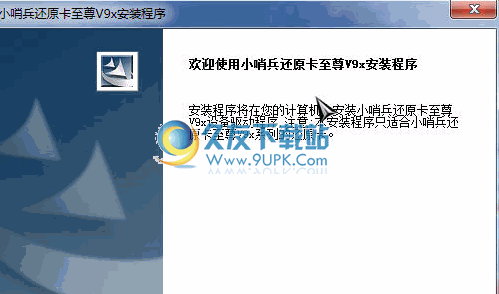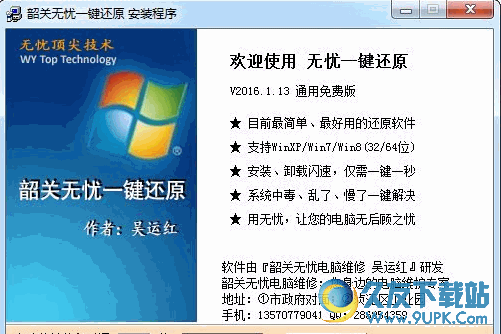cobian backup 11是一款专业的电脑文件备份软件。备份电脑数据文件你需要这款cobian backup 11。软件可用于目录和文件的自动备份。该软件仅以其原始或压缩模式将您的文件和文件夹复制到另一个目标,并且本身不执行任何压缩。这是为了确保在备份过程中没有损坏,但是如果要备份特别大的文件,除非有大量的备份空间,否则可能会遇到问题。但是,如果您需要减小文件大小并同时保护它们,则Cobian Backup具有受限的压缩和强大的加密方法。此外,该程序可以作为服务或常规应用程序运行。它可以备份到同一台计算机,网络甚至FTP服务器上的其他位置。
软件特色:
Cobian Backup是可靠的软件解决方案,旨在将文件备份到本地计算机或网络上的其他系统。
当然,正如预期的那样,有多种备份模式支持,包括完全备份,差异备份,增量备份和虚拟备份,每种备份模式都有专门的设置。
Cobian Backup在界面上非常直观并且组织良好。
它直接在主窗口中显示新任务的所有详细信息,您可以一键访问其所有功能。设置新任务很容易;该应用程序允许您配置要备份的文件或文件夹,启用卷影复制,使用文件属性逻辑或使用时间戳创建单独的备份。
当然,您必须指定源和目标,并在必要时启用调度程序并提供操作的日期,日期和时间。
您也可以选择使用存档并选择7z或ZIP压缩,以及密码保护,加密和拆分设置。最后但并非最不重要的一点是,您可以配置文件排除和要在备份开始之前执行的其他任务。
Cobian Backup具有非常丰富的设置菜单,其中包含与引擎,压缩,功能,外观和FTP相关的配置选项。此外,该应用程序支持远程备份,并带有专用工具以删除旧备份并显示备份历史记录。
总而言之,当涉及到数据备份时,Cobian Backup是最好的软件解决方案之一,并且是在如此友好的环境中提供这种多功能性的少数软件之一。
安装方式:
1.下载并解压缩该软件,选择中文简体语言,然后单击[下一步]按钮。
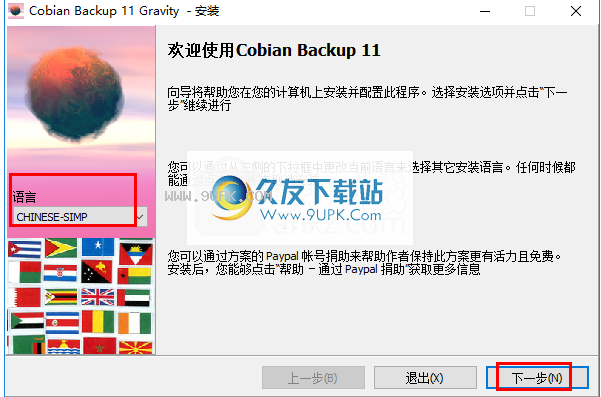
2.阅读以下软件许可协议,选中[接受条款]的选项,然后单击[下一步]。
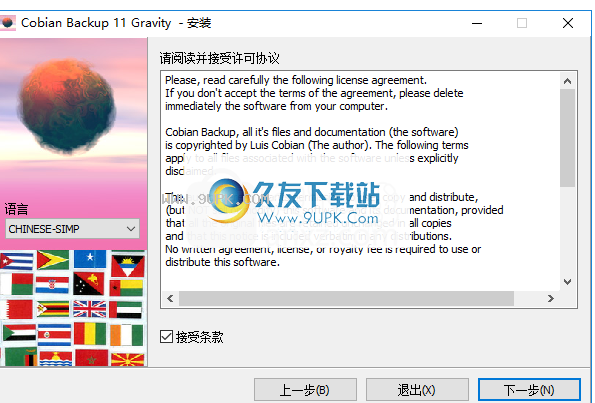
3.选择安装位置,然后设置其他选项。
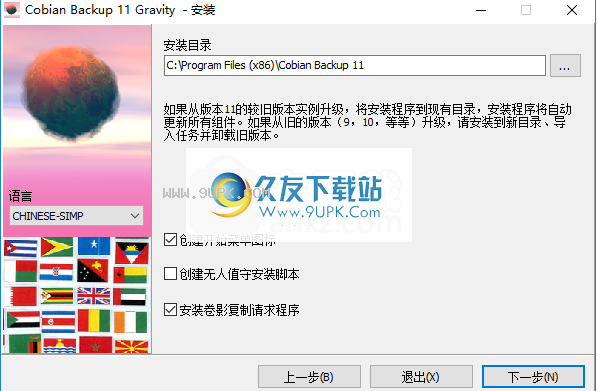
4.选择安装类型,提供各种功能,例如应用程序软件(不自动启动),应用程序软件(由当前用户自动启动),应用程序软件(由所有用户自动启动),服务等。 。
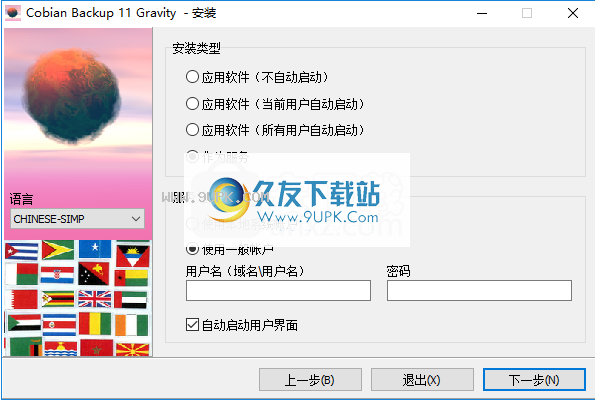
5.要准备安装,请单击[安装]按钮开始安装。
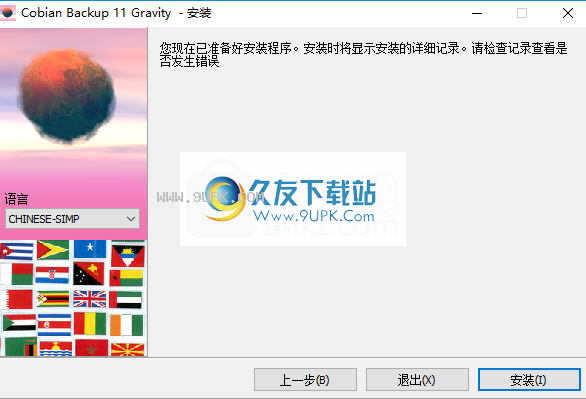
6.安装完成后,运行cobian backup 11以开始使用它。
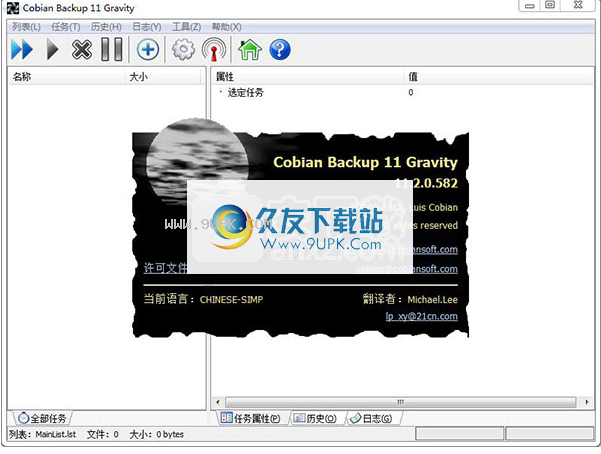
软件功能:
强加密:受支持的方法是Blowfish(128位),Rijndael(128位)和DES(64位)
开放式插件架构,允许程序增强
复制文件有3种不同的方法,如果main方法失败,将使用2种以上的方法。
进程间通信可以使用TCP / IP完成。这样可以更好地在程序的各个部分之间进行通信,并可以从世界上任何地方的另一台计算机管理程序。
备份到多个目的地
显示备份历史
现在可以拆分压缩文件
远程备份
自动删除旧备份
该应用程序可以用作命令行实用程序。无需单独的命令行程序
常见问题:
问:如何知道哪些备份已满以及哪些备份已增加?可以将备份类型添加到文件名吗?
不幸的是,程序的设计目前不允许轻松地将备份类型添加到文件名中。我建议您也备份备份历史记录。这样,您可以知道发生灾难时要备份哪个。
问:使用VSS时,我在Windows事件查看器中收到错误:“意外错误GetVolumeNameForVolumeMountPointW”
此错误不是致命错误,可以忽略。导致此错误的原因可能是权限问题,或者某些程序(例如Daemon Tools)创建了一些可能使VSS系统混乱的虚拟驱动器。
问题:模拟用户并使用VSS时,程序将两次登录到模拟用户。为什么?那不是效率低下吗?
是,效率低下。该程序首先模拟用户,然后运行pre-backup事件,然后还原线程以启动VSS。创建卷影副本后,该程序将再次模拟用户。这样做是因为在早期版本中已实现事件和模拟的逻辑时添加了VSS。为了使它能在伪造之前直接运行,需要对程序进行完整的重新设计。
问:我无法创建VSS快照,或者根本无法使用卷影副本。为什么?
创建快照时,有几件事会导致VSS失败。主要问题可能是权限。执行备份的用户必须具有管理或备份特权才能使用VSS。
然后,系统必须支持您要快照的卷:它必须是NTFS卷(不是FAT或FAT32),本地(不在远程计算机上)和本地(不是TrueCrypt卷或其他模拟卷)
仅在旧版本中(不适用于版本11):Cobian Backup是32位应用程序。在64位系统上,它必须在WOW64下运行。由于允许32位程序从WOW64调用VSS,因此它们可以在XP64或Windows Server 2003 64上正常工作。Vista和Windows Server 2008不允许这样做,并且必须将VSS调用为本机64位应用程序,这意味着您目前无法在Vista 64上使用Cobian Backup的VSS。将来可以找到此问题的解决方案。
问题:如果我有两个任务计划同时开始,它们将以什么顺序开始?他们会同时运行吗?
没有。所有任务将按顺序运行。如果计划同时启动两个任务,则将执行列表中的第一个任务,当任务结束时,第二个任务将启动。
问:我希望我的任务同时运行。那可能吗?如果没有,为什么不呢?
在版本4之前可能是这种情况。在此版本之后,所有任务将按顺序执行。任务将被添加到队列并按该顺序执行。从理论上讲,同时执行是一个好主意,但实际上这是一个非常糟糕的主意。同时执行4-5个任务(压缩和加密)时,您会听到硬盘驱动器痛苦地尖叫。无论您拥有多少处理器,内存,宽带等。硬盘是这里的瓶颈。除非每个硬盘驱动器有一项任务,否则同时执行将不会获得任何好处。无论如何,如果要折磨您的系统,可以从我的网站下载版本3或版本4。
问题:7zip方法为什么可以更新现有档案?
我已经部分翻译了7zip库,但是Update函数尚未实现。将来会做。
问:删除FTP目录时,隐藏文件不会被删除
问题是:为了能够删除目录,程序必须递归删除远程站点上存在的所有文件和子目录。为此,该程序请求文件列表。可以将某些服务器配置为也发送隐藏文件,而其他服务器则不发送。在这种情况下,程序将删除所有其他文件,但不会删除所有隐藏文件,当然,父目录也不会删除。收到list命令时,请检查FTP服务器是否允许发送隐藏文件。例如,可以将Proftpd配置为发送列表中的隐藏文件:文件:/etc/proftpd/proftpd.conf修改:ListOptions“ -1”替换为ListOptions“ -A”#列出除“。”以外的所有文件。与“ ..”
在版本10中,您可以添加参数以强制服务器向您发送包含所有隐藏文件的列表。同样,服务器必须支持这一点。
问题:Cobian Backup用什么语言创建?
Cobian Backup是完全使用Borland Delphi 2006(Object Pascal)编写的。在9.5版之后,某些部分是用C#编写的。
问题:为什么不能压缩程序?我的目标驱动器上有足够的可用空间。
压缩操作使用临时目录进行压缩。如果在压缩BIG文件或大量数据时默认临时文件夹上的可用空间不足,则zip文件可能已损坏。在选项对话框上更改zip文件的临时目录。请注意,Cobian Backup在许多zip文件中使用了许多功能(例如zip64或Unicode文件名),这些文件不受解压缩程序的支持。因此,问题可能出在您的程序不支持任何这些功能。使用最新的Winzip或随附的解压缩器可获得100%的兼容性。
问题:我使用“备份前”事件在备份开始之前启动程序,但没有看到该程序。日志文件显示该程序已成功启动。
此信息适用于7.3和早期版本。从7.4开始,该程序现在可以在用户的桌面上启动该程序。
您正在将程序作为服务运行。该服务在另一个桌面环境中运行。您启动的程序正在运行,但是因为它是starte,所以您看不到它
d通过服务。您可以将服务设置为与桌面交互运行,但是不建议这样做。 (此服务不是为此目的而设计的。后果自负。)您也可以将此程序用作应用程序来解决此问题。
问:我使用“备份前”事件在备份开始之前停止程序。日志文件显示找不到该程序,但是该程序正在运行。
此信息适用于7.3和早期版本。从7.4开始,该程序现在可以关闭用户桌面上的程序。
您正在将程序作为服务运行。该服务在另一个桌面环境中运行。您要停止的程序正在另一个桌面上运行。您可以将服务设置为与桌面交互运行,但是不建议这样做。 (此服务不是为此目的而设计的。后果自负。)您也可以将此程序用作应用程序来解决此问题。
问题:希望您的程序为我创建一个镜像。当我删除原始文件时,我希望程序删除备份副本。
这是备份程序中的可怕功能。请不要要求我添加此功能。想象一下,如果病毒删除了您的文件,当您转到Cobian Backup还原文件时,您会发现Cobian Backup删除了相同的文件,因为它正在镜像信息,将会发生什么!从不要求我添加此内容。
问:我想进行增量或差异备份,但是该程序将继续进行完整备份。为什么?
程序使用文件属性的存档位来确定文件是否已更改以及是否有必要备份文件。如果程序在备份后无法重置此属性,即使没有更改,该文件也将在下一次备份中再次复制。无法更改属性的原因可能是:
1-程序用户无权修改属性
2-源文件可能放置在不支持Windows文件属性的SMB分区上(就像Linux,MacOS等上的几乎任何文件系统一样),其他一些原因可能是:您正在压缩和加密而不创建新文件备份和时间戳。在这种情况下,仅完整备份比更新更有效。
问题:我在防火墙或NAT网络系统后面。如何使FTP功能正常工作?
变速箱正常,但发动机似乎失速了。 FTP协议通常与防火墙不兼容,因为它使用多个套接字连接来执行其工作。执行传输和目录列表时,请尝试将FTP传输置于被动模式。被动传输使用出站连接,而防火墙和NAT路由器更可能允许和使用出站连接。在“ FTP高级”页面上设置外部NAT IP地址。如果可能,还请检查NAT快速路径。要记住的一件事是,并非所有路由器/防火墙都支持FTP。当数据连接正忙于传输大文件时,许多未关闭的连接将关闭空闲的控制连接。如果可以控制FTP服务器,请尝试增加接受的传输或连接的超时值。有时这可能会有所帮助,但无论如何,服务器/防火墙不会理解FTP时,在服务器上不会发生空闲,而在路由器/防火墙上不会发生空闲。

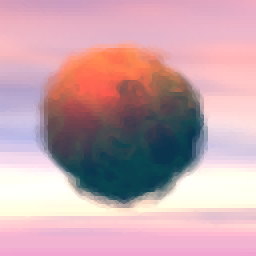


















![小黑马系统重装大师 5.5.0.0免安装版[电脑重装系统软件]](http://pic.9upk.com/soft/UploadPic/2015-5/201552419153397145.jpg)

![百度博客备份工具V1.3 中文绿色版[博客文章相册一键备份工具]](http://pic.9upk.com/soft/UploadPic/2011-1/201112719373843413.gif)